Как изменить пароль в outlook web
Обновлено: 07.07.2024
Что вы делаете, если вы забыли свой пароль Outlook? Сбросить это. Microsoft делает процесс простым и понятным.
Инструкции в этой статье относятся к вашей фактической учетной записи Outlook. Если вам нужно изменить пароль учетной записи электронной почты Google или Yahoo, прочтите «Как изменить пароль Gmail» и «Как изменить пароль Yahoo».
Как сбросить пароль Outlook на Mac
Если вы используете Mac, изменить пароль Outlook просто и быстро. Сначала убедитесь, что приложение Outlook открыто и готово к работе.
Открыв Outlook, перейдите на вкладку Инструменты .
Нажмите Аккаунты .
На левой панели выделите учетную запись, в которой вы хотите изменить пароль.
На правой панели выберите новый пароль и введите его в поле Пароль .
Закройте окно Аккаунты , и Outlook автоматически сохранит ваш пароль.
Как изменить пароль Outlook в Windows
Изменение пароля Outlook в Windows аналогично изменению пароля на Mac. Для начала откройте Outlook на рабочем столе.
Перейдите в Файл > Настройки аккаунта > Настройки аккаунта .
Выберите учетную запись, которую хотите изменить, затем выберите Изменить .
В окне Изменить аккаунт обновите свой пароль.
Выберите Закрыть после того, как Outlook завершит тестирование в своей учетной записи, затем выберите Готово > Закрыть .
Если у вас возникают проблемы с доступом к таким службам, как Xbox Live или Skype, вам необходимо изменить действительный пароль учетной записи Microsoft.
Почему вы должны изменить свой пароль Outlook?
Это всегда хорошее правило, чтобы регулярно менять все пароли ваших учетных записей для борьбы с выявлением краж, мошенничества и взлома. Ваш пароль Outlook соединяет вас с электронной почтой Outlook, календарем и другими задачами, которые содержат важную информацию, такую как:
- Кредитная карта и информация о покупке
- Адреса и телефоны
- Критические документы, такие как медицинская переписка
- Уведомления об изменении пароля для социальных сетей и других учетных записей
Кто-то, получающий доступ к вашей учетной записи Outlook, получает доступ к большому количеству информации, которая должна находиться под замком. Чтобы защитить себя, периодически меняйте пароль Outlook, даже если вы его не забыли.



В Exchange Server 2010 начиная с пакета SP1 пользователь может изменить свой пароль прямо из окна почтового веб положения Web App (OWA). Данная возможность значительно упрощает жизнь, как простым пользователям, так и службе технической поддержки, ведь теперь для смены пароля пользователю нет необходимости логиниться на рабочей станции в составе домена (а в том случае если пользователь пользуется услугой корпоративной почты на Exchange 2010 с коммуникатора или планшета, то это функция становиться просто незаменимой.
С помощью Outlook Web App можно сменить еще не просроченный пароль учетной записи. Изменить пароль можно двумя способами:
И появится окно смены пароля
В появившемся окне выберите пункт «Settings» и в открвшейся форме можно будет изменить пароль пользователя.

Однако если пароль уже просрочен или он был сброшен администратором и должен быть изменён, с помощью Outlook Web App поменять пароль без дополнительной конфигурации сервера Exchange не удастся. Для этого на сервере с ролью Exchange 2010 CAS (Client Access) нужно:
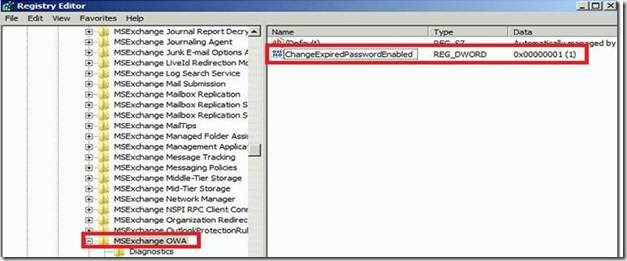

В том случае, если у вас больше чем один сервер CAS, учтите что данную настройку необходимо выполнить на всех из них.
В доменах Windows Server 2008 или Windows Server 2003 предусмотрено три типа политик учетных записей: политики паролей, политики блокировки учетных записей и политики проверки подлинности по протоколу Kerberos. В одном домене будет использоваться по одному экземпляру каждой политики. В доменах Служба каталогов Active Directory можно применять одну политику паролей и одну политику блокировки учетных записей. Пароль указывается в политике домена по умолчанию. Настроенные параметры будут применяться для всех пользователей определенного домена. Это относится также к пользователям Outlook Web App.
Параметры паролей и блокировки учетных записей защищают учетные записи и данные организации, не позволяя никому угадать пароль другого пользователя. Чтобы настроить параметры политик блокировки учетных записей и политики паролей для пользователей Outlook Web App в организации Exchange можно использовать узлы «Блокировка учетной записи» и «Политика паролей» в параметрах политики домена по умолчанию. Политики паролей включают в себя следующие параметры:
При создании учетной записи пользователя и включении поддержки почтового ящика для этого пользователя к нему применяются политики паролей и параметры учетной записи пользователя. Тем не менее, существуют и другие параметры паролей, которые также могут применяться для пользователей Outlook Web App (например, Потребовать смену пароля при первом входе в систему и Запретить смену пароля пользователем).
По умолчанию пароль домена, используемый для доступа к сети на основе Windows, также позволяет получить доступ к Outlook Web App. Пользователь может изменить пароль домена в Outlook Web App с помощью функции изменения пароля в веб-браузере.
Outlook Web App позволяет изменять пароли, срок действия которых не истек. Тем не менее, если срок действия пароля истек или необходимо изменить пароль при первом входе в систему, пароль невозможно изменить в приложении Outlook Web App, пока в конфигурации сервера клиентского доступа не будет включена функция изменения устаревших паролей.
Если функция изменения устаревших паролей отключена, то пользователю, чей пароль требуется изменить, необходимо обратиться к администратору за помощью в смене пароля. После смены пароля администратору необходимо снять флажок Потребовать смену пароля пользователя при следующем входе в систему.
| Важно! |
|---|
| Если для Outlook Web App используется обычная проверка подлинности или проверка подлинности на основе форм, функция изменения пароля может неправильно работать с паролями, содержащими символы из расширенного набора ASCII или Юникода. Это происходит из-за неправильной передачи паролей, в которых используются символы из расширенного набора ASCII или Юникода, между службами IIS и некоторыми веб-браузерами. При использовании функции изменения пароля в приложении Outlook Web App пользователям Outlook Web App рекомендуется использовать только символы из набора ASCII. |
Чтобы включить или отключить функцию изменения пароля для одного пользователя, необходимо настроить почтовый ящик этого пользователя, а для нескольких пользователей — настроить виртуальный каталог /owa или другой виртуальный каталог, используемый для Outlook Web App. Включить или отключить функцию изменения пароля можно с помощью сегментации. Дополнительные сведения см. в разделе Настройка сегментации в Outlook Web App.
Запись «Редактор реестра Outlook Web App» в разделе Разрешения клиентского доступа.
| Внимание! |
|---|
| Неправильное изменение реестра может привести к серьезным неполадкам, требующим переустановки операционной системы. Проблемы, возникшие в результате неправильного изменения реестра, могут оказаться неустранимыми. Перед внесением изменений в реестр выполните резервное копирование всех важных данных. |
- Войдите в систему на сервере клиентского доступа.
Доброго времени суток!
Как быть, если пароль от ящика забыт или утерян по техническим причинам? Писать Биллу Гейтсу? ☝
Ситуация, знакомая многим: Outlook работает, но зайти в аккаунт человек не может. Бесценные контакты, письма и вложения недоступны.
Главное в такой ситуации – не волноваться, ведь нервные клетки (в отличие от потерянных файлов) не восстанавливаются. Есть по крайней мере два способа вернуть доступ к привязанным в Outlook аккаунтам, о них и пойдет речь в этой статье…
Способ №1 – «ручное» восстановление
Первое, что приходит в голову, попытаться восстановить забытый пароль через пользовательский интерфейс своего почтового сервиса.
Если вы помните ответ на контрольный вопрос или не потеряли телефон, указанный при регистрации, проблем возникнуть не должно.

Просто открываете Outlook и переписываете электронные адреса, которые нужно восстановить. Затем переходите на нужный сайт, нажимаете на кнопку «Забыл пароль» (☝) и
приступаете к восстановлению своих аккаунтов. От вас требуется создать новые пароли, после завершения работы останется только зарегистрировать их в Outlook.
Процесс долгий и муторный, особенно если речь идет о корпоративной почте – путаница с восстановлением десятков или сотен аккаунтов просто неизбежна. Еще одна проблема,
возникающая при потере паролей к Microsoft Outlook – это утрата доступа к *.pst и *.ost файлам.
Это удобный инструмент для работы с почтой, по сути, они представляют собой локальные базы данных. С их помощью вы можете получить доступ к своим рассылкам даже при отсутствии сети.
Документы с .pst и .ost расширениями нужно искать здесь:
- Для новых версий Outlook: Documents/Outlook Files
- Для старых версий: AppData/Local/Microsoft/Outlook
Эти файлы можно копировать, архивировать, пересылать по e-mail и защищать паролем.
Способ №2 – восстановление пароля с помощью спец. софта
Речь идет об установке специального приложения. Существует множество утилит, способных восстанавливать пароли от аккаунтов Outlook и зашифрованных *.pst и *.ost документов.
Есть среди них как сложные программы для специалистов, так и более простые утилиты, доступные обычным гражданам. Но, к
сожалению, все они платные.
Это известный разработчик, а значит, вам не придется переживать о "подсаженных" вирусах и троянах (что нередко бывает при установке ПО с рекламным содержимым) . А также, что кто-то посторонний будет копаться в вашей почте.
- для работы с этой утилитой не нужны никакие спец. навыки, она проста и надежна;
- работает со всеми версиями Microsoft Outlook (кроме Office
365 и Exchange Server); - совместима с Windows XP, 7, 8, 10 (32/64 bits);
- демократичная цена, лицензия стоит всего 19$ (по сравнению с др. продуктами).
Как работать с программой Recovery Toolbox for Outlook
Password:
Все очень просто. Для восстановления доступа к аккаунту (или аккаунтам) вам нужно выполнить по порядку следующие действия:

Recovery Toolbox for Outlook Password — скриншот работы
Однако, если требуется вернуть доступ к зашифрованному файлу, то альтернатив утилите Recovery Toolbox for Outlook Password не существует!
Старайтесь записывать все важные пароли в блокнот. Лучше способа сохранить важную информацию, чем ручка и бумага, пока еще никто не придумал (вроде бы?).
Доступ к почте может "потеряться/забыться", жесткие диски выходят из строя, а собственная память может подвести в самый неподходящий момент. Только рукописи не горят!
Полезная привычка обязательно спасет вам в будущем немало
нервных клеток. А если опасаетесь за сохранность информации, просто спрячьте блокнот среди стопки книг (если вы не очень известная личность или богатый человек - то почти наверняка никто и никогда не станет его выискивать там. ) .

Полка с книгами.
Читайте также:

